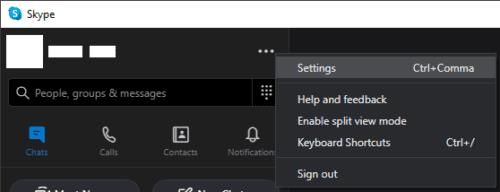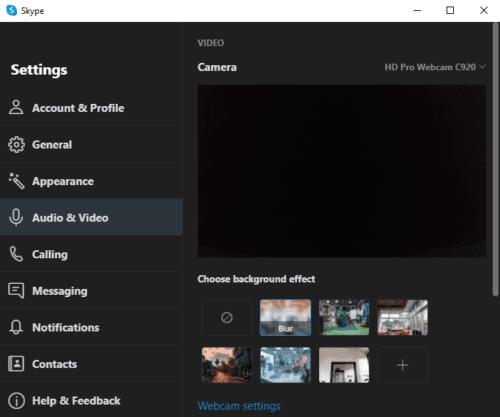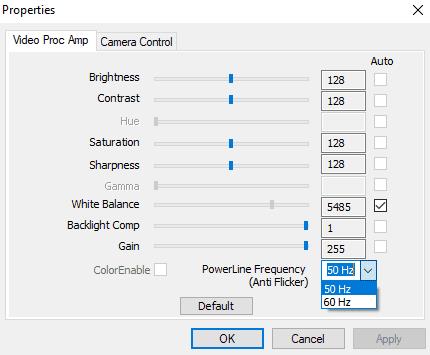Quan feu servir Skype, una de les coses més molestes que podeu veure és una càmera web que parpelleja. El parpelleig és molest si es tracta de la teva pròpia càmera web o si es troba al vídeo de la persona que estàs enviant per Skype.
El parpelleig de la càmera web és causat per una interacció entre les llums i la velocitat d'obturació de la càmera web. El subministrament d'electricitat que s'utilitza per alimentar les llums utilitza corrent alterna, que fa oscil·lar ràpidament el corrent que s'utilitza. Aquesta oscil·lació és perfectament normal i s'utilitza a tot el món, la freqüència exacta varia entre països, però sempre és de 50 Hz o 60 Hz (també conegut com oscil·lacions per segon).
Les ràpides oscil·lacions realment signifiquen que els dispositius reben polsos de potència, en lloc d'una font d'alimentació constant. A les bombetes, això significa que la bombeta s'encén i s'apaga. Aquest parpelleig és generalment massa ràpid perquè l'ull humà ho noti; tanmateix, les càmeres són una història diferent.
Les càmeres de vídeo, com ara les càmeres web, funcionen prenent una seqüència ràpida d'imatges fixes. Un parpelleig ràpid, com el d'una bombeta, pot provocar un parpelleig molt notable a les imatges de vídeo. Afortunadament, el problema es pot resoldre fàcilment activant la funcionalitat antiparpelleig integrada a Skype.
Consell: només podeu evitar el parpelleig a la vostra pròpia càmera web. Si la càmera web d'una altra persona parpelleja, podeu dirigir-la a aquesta guia o guiar-la pel procés de reparació.
Com solucionar el parpelleig de la càmera web a Skype
El primer pas per solucionar un problema de parpelleig a la càmera web és obrir la configuració de Skype. Per fer-ho, feu clic a la icona de tres punts a l'extrem superior esquerre i, a continuació, feu clic a "Configuració" al menú desplegable.
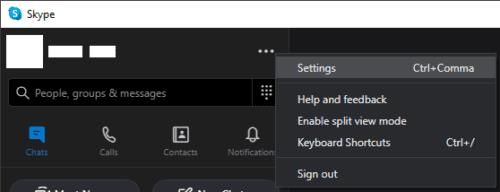
Feu clic a la icona de tres punts a l'extrem superior esquerre i, a continuació, feu clic a "Configuració" al menú desplegable.
Un cop a la configuració, canvieu a la pestanya "Àudio i vídeo" i feu clic a "Configuració de la càmera web" a la part inferior de la configuració del vídeo, just a sobre de la configuració d'àudio.
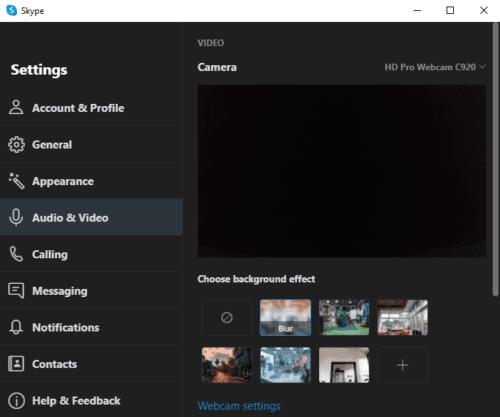
Un cop a la configuració, canvieu a la pestanya "Àudio i vídeo" i feu clic a "Configuració de la càmera web".
A la configuració de la càmera web, feu clic al quadre desplegable de l'extrem inferior dret, amb l'etiqueta "Freqüència PowerLine (antiparpelleig)". La funció tècnicament sempre està habilitada, però, si la configuració actual no funciona i veieu un parpelleig a la vostra càmera web, hauríeu de seleccionar l'altre valor, que hauria de solucionar el problema.
Un cop hàgiu fet clic a "Aplica" per desar el canvi, torneu a la vista prèvia de la càmera web a la configuració de Skype per veure si ara el problema s'ha solucionat.
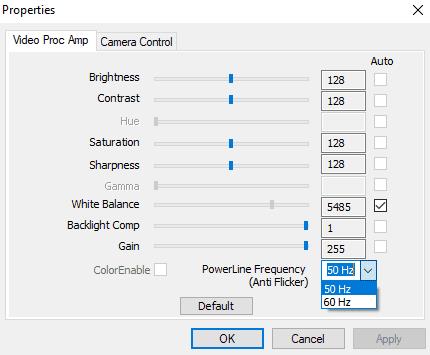
Feu clic al quadre desplegable "Freqüència PowerLine (Anti Flicker)" i seleccioneu l'altre valor.
Tot i que això solucionarà la causa principal del parpelleig de la càmera web, hi ha altres causes potencials. La principal causa alternativa és utilitzar una càmera web d'alta resolució i velocitat de fotogrames mentre només la connecteu a un port USB de velocitat lenta que no pot gestionar tantes dades. Reduir la resolució o la velocitat de fotogrames de la càmera web pot solucionar aquest problema; però això no es pot fer a Skype i caldria fer-ho al programari del controlador de la càmera web, on el suport variarà segons el fabricant.